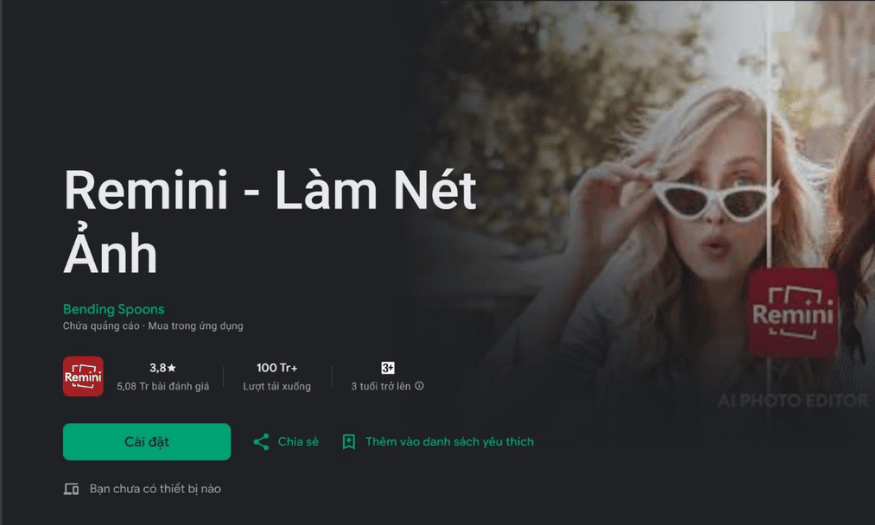Sản Phẩm Bán Chạy
Hướng Dẫn Sử Dụng Hàm AI Trong Google Sheet Đơn Giản
Trong thời đại công nghệ số, việc ứng dụng trí tuệ nhân tạo (AI) vào các công cụ văn phòng đã trở nên phổ biến hơn bao giờ hết. Google Sheets, với khả năng xử lý dữ liệu linh hoạt, giờ đây đã tích hợp nhiều hàm AI giúp người dùng tối ưu hóa quy trình làm việc. Từ việc tự động hóa các tác vụ đơn giản đến phân tích dữ liệu phức tạp, các hàm AI trong Google Sheets không chỉ tiết kiệm thời gian mà còn nâng cao hiệu quả công việc. Bài viết này Sadesign sẽ hướng dẫn bạn cách sử dụng những hàm AI này một cách đơn giản và hiệu quả nhất.
Nội dung
- 1. Giới thiệu hàm AI trong Google Sheets
- 2. Mách bạn cách sử dụng hàm AI trong Google Sheets với đầy đủ tính năng
- 3. Lợi ích khi dùng hàm AI trong Google Sheets
- 4. Hàm AI trong Google Sheets áp dụng vào lĩnh vực nào
- 5. Cách sử dụng hàm AI trong Google Sheet
- 5.1 Sử dụng hàm AI để tóm tắt ô hoặc dải ô thông tin đầu vào
- 5.2 Phân tích quan điểm bằng hàm AI trong Google Sheets
- 5.3 Sử dụng hàm AI để tạo văn bản mới
- 5.4 Sử dụng hàm AI để dịch văn bản
- 6. Các giới hạn của hàm AI trong Google Sheets
- 7. Kết luận
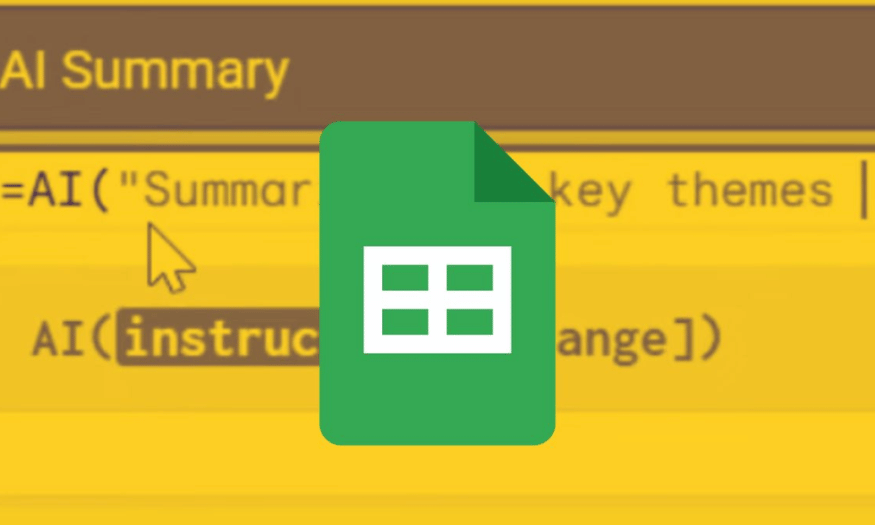
Trong thời đại công nghệ số, việc ứng dụng trí tuệ nhân tạo (AI) vào các công cụ văn phòng đã trở nên phổ biến hơn bao giờ hết. Google Sheets, với khả năng xử lý dữ liệu linh hoạt, giờ đây đã tích hợp nhiều hàm AI giúp người dùng tối ưu hóa quy trình làm việc. Từ việc tự động hóa các tác vụ đơn giản đến phân tích dữ liệu phức tạp, các hàm AI trong Google Sheets không chỉ tiết kiệm thời gian mà còn nâng cao hiệu quả công việc. Bài viết này Sadesign sẽ hướng dẫn bạn cách sử dụng những hàm AI này một cách đơn giản và hiệu quả nhất.
1. Giới thiệu hàm AI trong Google Sheets
Hàm AI trong Google Sheets là một bước tiến lớn trong việc ứng dụng công nghệ trí tuệ nhân tạo vào các công cụ văn phòng quen thuộc. Google đã phát triển và tích hợp tính năng này nhằm hỗ trợ người dùng trong việc tự động hóa các tác vụ thường ngày như tạo văn bản, tóm tắt nội dung, phân loại thông tin, và phân tích dữ liệu. Với sự trợ giúp của AI, người dùng có thể tiết kiệm thời gian và nâng cao hiệu quả làm việc, đặc biệt trong các công việc đòi hỏi sự chính xác và tỉ mỉ.
Một trong những điểm mạnh nổi bật của hàm AI là khả năng xử lý ngôn ngữ tự nhiên. Điều này có nghĩa là bạn có thể nhập yêu cầu bằng ngôn ngữ thông thường, và Google Sheets sẽ hiểu và thực hiện nhiệm vụ một cách nhanh chóng. Tính năng này không chỉ giúp người dùng giảm bớt áp lực trong việc soạn thảo văn bản hay phân tích dữ liệu mà còn mở ra những khả năng mới trong việc khai thác thông tin từ các nguồn khác nhau.
Hiện tại, hàm AI chỉ khả dụng cho những người tham gia chương trình thử nghiệm Alpha của Google Workspace, khiến cho việc khám phá và áp dụng tính năng này trở nên thú vị hơn. Dù còn ở giai đoạn thử nghiệm, nhưng những gì mà hàm AI mang lại đã cho thấy tiềm năng to lớn trong việc thay đổi cách mà chúng ta tương tác với dữ liệu. Hãy cùng tìm hiểu sâu hơn về cách sử dụng và lợi ích mà hàm AI này mang lại.
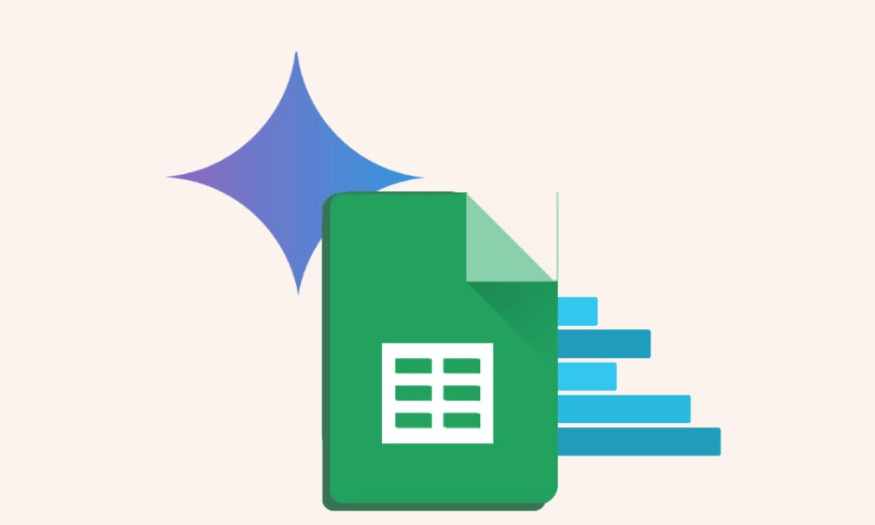
2. Mách bạn cách sử dụng hàm AI trong Google Sheets với đầy đủ tính năng
Để tận dụng tối đa hàm AI trong Google Sheets, bạn cần nắm vững cách sử dụng các tính năng mà nó cung cấp. Đầu tiên, bạn có thể bắt đầu bằng việc tạo văn bản tự động từ các dữ liệu có sẵn. Chỉ cần nhập một vài từ khóa hoặc yêu cầu cụ thể, hàm AI sẽ giúp bạn soạn thảo nội dung một cách mạch lạc và phù hợp. Điều này có thể rất hữu ích trong việc viết báo cáo, tóm tắt ý tưởng hay biên soạn các tài liệu quan trọng.
Tiếp theo, hàm AI còn cho phép bạn tóm tắt nội dung một cách nhanh chóng. Đặc biệt trong môi trường làm việc bận rộn, việc phải xử lý một lượng lớn thông tin có thể gây khó khăn. Với hàm AI, bạn chỉ cần nhập văn bản cần tóm tắt, và công cụ sẽ trả về một phiên bản ngắn gọn nhưng vẫn đảm bảo đầy đủ nội dung cần thiết. Điều này không chỉ giúp tiết kiệm thời gian mà còn hỗ trợ bạn trong việc đưa ra quyết định nhanh chóng và chính xác hơn.
Cuối cùng, tính năng phân loại nội dung cũng là một điểm nhấn của hàm AI trong Google Sheets. Bạn có thể dễ dàng phân loại dữ liệu theo các tiêu chí khác nhau, từ đó tạo ra các bảng biểu thống kê một cách dễ dàng. Điều này rất hữu ích trong việc phân tích các xu hướng dữ liệu hoặc theo dõi hiệu suất trong công việc. Chỉ với một vài cú nhấp chuột, bạn có thể biến những thông tin phức tạp thành những bảng biểu trực quan và dễ hiểu.
3. Lợi ích khi dùng hàm AI trong Google Sheets
Một trong những lợi ích lớn nhất khi sử dụng hàm AI trong Google Sheets chính là khả năng tự động hóa quy trình làm việc. Thay vì phải thực hiện các tác vụ thủ công mất nhiều thời gian, bạn có thể để AI xử lý những công việc đó, qua đó giúp bạn tập trung vào những nhiệm vụ quan trọng hơn. Việc này không chỉ nâng cao năng suất làm việc mà còn giảm bớt căng thẳng cho người dùng.
Hàm AI cũng giúp cải thiện độ chính xác trong công việc. Một trong những thách thức lớn trong xử lý dữ liệu là sai sót do con người. Tuy nhiên, với công nghệ AI, khả năng sai sót có thể được giảm thiểu đáng kể. AI có thể xử lý và phân tích dữ liệu một cách chính xác, từ đó đưa ra các dự đoán và phân tích đáng tin cậy hơn. Điều này rất quan trọng trong các lĩnh vực như tài chính, marketing hay nghiên cứu thị trường.
Cuối cùng, việc ứng dụng hàm AI còn mở ra nhiều cơ hội học hỏi và phát triển kỹ năng mới cho người dùng. Khi bạn làm quen với các tính năng AI, bạn không chỉ nâng cao khả năng xử lý dữ liệu mà còn phát triển tư duy phản biện và khả năng phân tích. Những kỹ năng này không chỉ hữu ích trong công việc hiện tại mà còn có thể giúp bạn tiến xa hơn trong sự nghiệp tương lai.
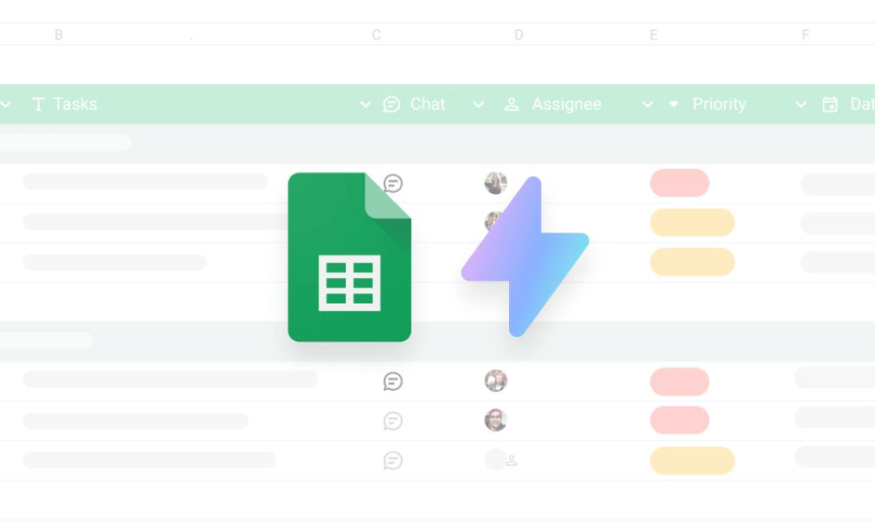
4. Hàm AI trong Google Sheets áp dụng vào lĩnh vực nào
Hàm AI trong Google Sheets có thể được áp dụng rộng rãi trong nhiều lĩnh vực khác nhau, từ kinh doanh, giáo dục cho đến nghiên cứu và phát triển sản phẩm. Trong lĩnh vực kinh doanh, việc phân tích dữ liệu bán hàng, dự đoán xu hướng tiêu dùng và tối ưu hóa quy trình làm việc là những ứng dụng rất phổ biến. Nhờ khả năng tự động hóa và phân tích dữ liệu, doanh nghiệp có thể đưa ra các quyết định chiến lược tốt hơn.
Trong giáo dục, hàm AI có thể hỗ trợ giáo viên trong việc soạn thảo tài liệu giảng dạy, tóm tắt các bài học, và phân loại phản hồi của học sinh. Điều này không chỉ giúp giáo viên tiết kiệm thời gian mà còn nâng cao chất lượng giảng dạy. Học sinh cũng có thể tận dụng các công cụ này để nghiên cứu và làm bài tập một cách hiệu quả hơn.
Ngoài ra, trong lĩnh vực nghiên cứu, hàm AI giúp phân tích dữ liệu phức tạp, tạo ra các báo cáo và tóm tắt kết quả nghiên cứu. Các nhà nghiên cứu có thể tiết kiệm thời gian trong việc xử lý dữ liệu và tập trung vào việc phát triển các giải pháp sáng tạo. Sự linh hoạt và khả năng ứng dụng của hàm AI trong Google Sheets thực sự mang lại nhiều lợi ích cho người dùng ở mọi ngành nghề.
Hàm AI trong Google Sheets mang đến cho người dùng những khả năng vượt trội trong việc tóm tắt thông tin từ nhiều ô khác nhau. Với chỉ một vài bước đơn giản, bạn có thể tạo ra những bản tóm tắt chính xác và nhanh chóng, giúp tiết kiệm thời gian và công sức trong công việc. Hãy cùng tìm hiểu chi tiết từng bước để tận dụng tối đa tính năng này.
5. Cách sử dụng hàm AI trong Google Sheet
5.1 Sử dụng hàm AI để tóm tắt ô hoặc dải ô thông tin đầu vào
-
Bước 1: Đầu tiên, hãy xác định ô mà bạn muốn hiển thị kết quả tóm tắt. Nhấp đúp chuột vào ô đó và bắt đầu nhập hàm bằng cách gõ “=AI”. Sau đó, mở ngoặc bằng cách nhấn “(”. Đây là bước cần thiết để Google Sheets nhận diện rằng bạn đang sử dụng hàm AI. Điều này tạo ra một không gian làm việc cho bạn, nơi mà bạn sẽ cung cấp thông tin cho hàm AI để xử lý.
-
Bước 2: Tiếp theo, bạn cần nhập yêu cầu cụ thể mà bạn muốn hàm AI thực hiện. Hãy chắc chắn rằng bạn viết yêu cầu trong dấu ngoặc kép (“ ”) để Google Sheets có thể hiểu rõ ý nghĩa. Ví dụ, bạn có thể viết “Tóm tắt nội dung” hoặc “Tóm tắt thông tin từ các ô”. Việc này không chỉ giúp hàm AI hiểu đúng nhiệm vụ mà còn đảm bảo rằng kết quả cuối cùng phù hợp với mong đợi của bạn.
-
Bước 3: Sau khi đã nhập yêu cầu, bạn hãy gõ dấu “,” để tiếp tục. Tiếp theo, chọn phạm vi các ô mà bạn muốn hàm AI tóm tắt. Điều này có thể là một dải ô liên tiếp hoặc không liên tiếp, tùy thuộc vào dữ liệu của bạn. Sau khi chọn xong, hãy nhập dấu “)” và nhấn “Enter” để hoàn tất việc thiết lập hàm AI. Đây là lúc bạn đã sẵn sàng để xem những gì mà hàm AI có thể làm.
-
Bước 4: Nhấn chuột vào ô chứa hàm AI mà bạn vừa nhập và chọn dòng “Generate and insert”. Hành động này sẽ kích hoạt hàm AI và bắt đầu quá trình phân tích các ô thông tin đầu vào mà bạn đã chỉ định. Đây là bước quan trọng để đảm bảo rằng dữ liệu được xử lý một cách chính xác và hiệu quả.
-
Bước 5: Khi bản tóm tắt thông tin đã xuất hiện trong ô mà bạn đã nhập hàm AI, hãy di chuyển con trỏ chuột đến góc dưới bên phải của ô. Bạn sẽ thấy hình dấu “+”. Nhấn giữ và kéo xuống phía dưới để áp dụng hàm AI cho các hàng tiếp theo. Điều này cho phép bạn nhanh chóng tạo ra nhiều bản tóm tắt cho các dải ô khác nhau mà không cần phải nhập lại hàm.
-
Bước 6: Cuối cùng, bạn sẽ thấy một cột thông tin tóm tắt được tạo ra bởi AI. Những kết quả này sẽ giúp bạn có cái nhìn tổng quan về dữ liệu mà bạn đã cung cấp. Việc sử dụng hàm AI để tóm tắt thông tin không chỉ giúp tiết kiệm thời gian mà còn nâng cao độ chính xác trong việc xử lý dữ liệu.
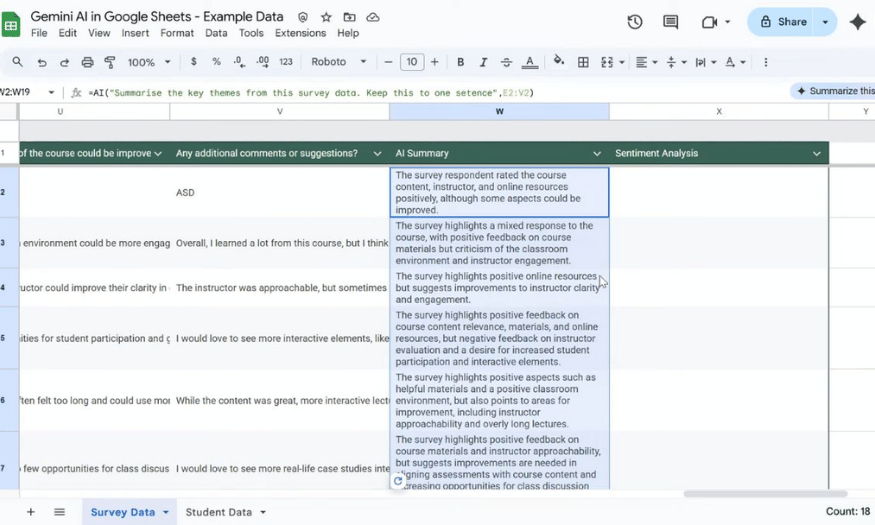
5.2 Phân tích quan điểm bằng hàm AI trong Google Sheets
Hàm AI trong Google Sheets không chỉ hỗ trợ bạn tóm tắt thông tin mà còn có khả năng phân tích các quan điểm khác nhau, trả về kết quả có thể là tích cực, tiêu cực hoặc trung lập. Dưới đây là hướng dẫn từng bước để bạn thực hiện việc phân tích này một cách hiệu quả.
-
Bước 1: Nhấp đúp chuột vào ô mà bạn muốn hiển thị kết quả phân tích. Nhập hàm AI và cụ thể hóa yêu cầu của bạn cho Gemini, ví dụ như “Phân tích cảm xúc của các phản hồi”. Điều này giúp xác định rõ ràng nhiệm vụ mà AI cần thực hiện, từ đó nâng cao độ chính xác của kết quả.
-
Bước 2: Sau khi nhập yêu cầu, kéo thả chuột vào phạm vi các ô chứa thông tin mà bạn muốn phân tích. Nhấn Enter để đóng hàm lại. Bước này sẽ giúp hàm AI biết được dữ liệu cần phân tích, từ đó đưa ra kết quả phù hợp với yêu cầu bạn đã đặt ra.
-
Bước 3: Nhấn chuột vào ô chứa hàm AI và chọn dòng “Generate and insert”. Hành động này sẽ kích hoạt quá trình phân tích của AI. Bạn sẽ thấy một vòng tròn quay, cho thấy rằng AI đang làm việc để cung cấp cho bạn những phản hồi chính xác nhất.
-
Bước 4: Kéo dấu “+” ở góc dưới bên phải của ô xuống các ô phía dưới để áp dụng hàm AI cho các hàng khác. Như vậy, bạn sẽ có một cột thông tin kết quả mà Gemini đã phân tích, giúp bạn dễ dàng theo dõi và so sánh các quan điểm khác nhau.
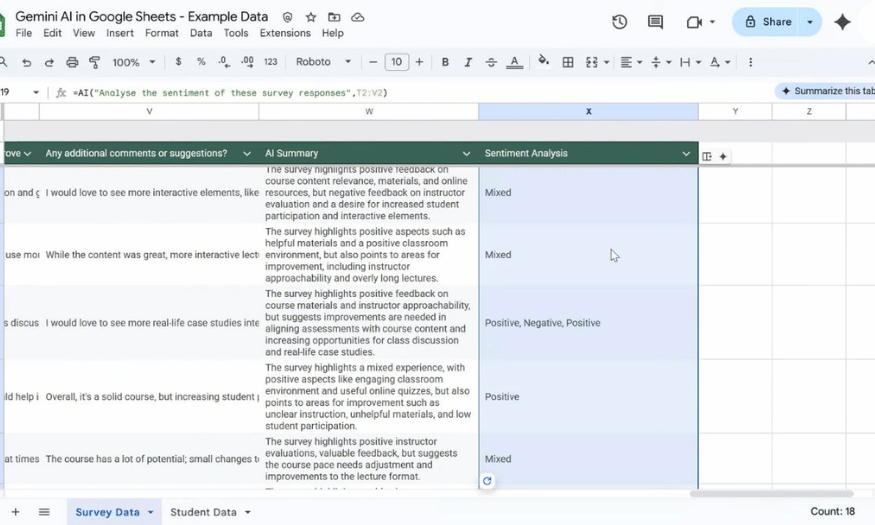
5.3 Sử dụng hàm AI để tạo văn bản mới
Ngoài việc phân tích quan điểm, bạn cũng có thể yêu cầu hàm AI tạo ra một văn bản mới dựa trên các dữ kiện có sẵn. Dưới đây là ví dụ về cách viết một email đơn giản.
-
Bước 1: Nhập hàm AI, theo sau là yêu cầu của bạn và chọn phạm vi thông tin đầu vào. Ví dụ, bạn có thể yêu cầu “Viết một email về đánh giá sản phẩm”. Sau đó, nhấn Enter để đóng hàm AI. Việc này sẽ giúp AI hiểu rõ nội dung mà bạn mong muốn.
-
Bước 2: Nhấp chuột vào ô chứa hàm AI một lần nữa và chọn dòng “Generate and insert”. Điều này sẽ kích hoạt AI để tạo ra văn bản dựa trên yêu cầu bạn đã nhập. Bạn sẽ thấy AI bắt đầu làm việc để tạo ra nội dung phù hợp.
-
Bước 3: Kéo dấu “+” xuống để áp dụng hàm AI cho các ô phía dưới. Kết quả trên màn hình sẽ là một email đơn giản, có thể đề cập đến các danh mục cụ thể trong bài đánh giá của bạn. Điều này không chỉ giúp bạn tiết kiệm thời gian mà còn đảm bảo rằng nội dung được tạo ra là mạch lạc và chính xác.
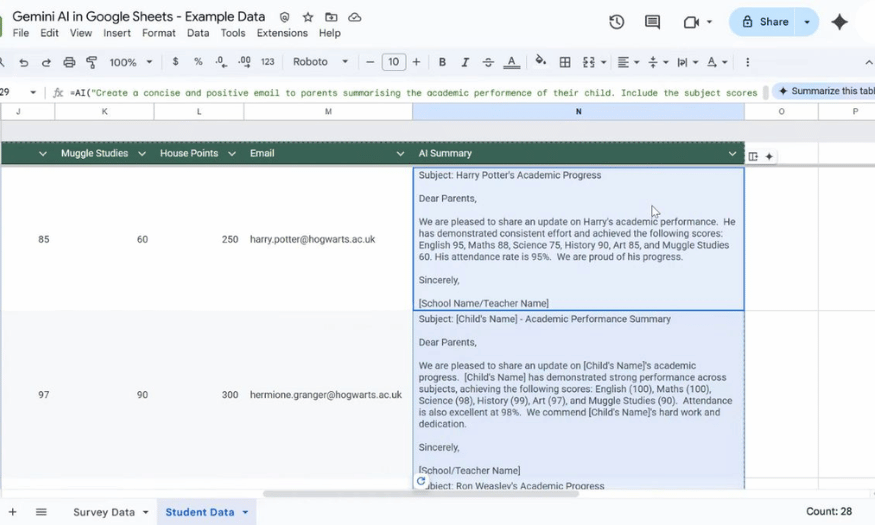
5.4 Sử dụng hàm AI để dịch văn bản
Mặc dù Google Sheets đã có công cụ dịch văn bản riêng, việc sử dụng hàm AI để dịch văn bản có thể mang lại kết quả sát nghĩa và đúng ngữ cảnh hơn. Nếu bạn quan tâm đến tính năng này, hãy làm theo các bước dưới đây.
-
Bước 1: Nhập hàm AI và gõ yêu cầu dịch sang ngôn ngữ mà bạn mong muốn, ví dụ “Dịch sang tiếng Anh”. Việc cụ thể hóa ngôn ngữ sẽ giúp AI hiểu rõ hơn về nhiệm vụ mà bạn yêu cầu.
-
Bước 2: Chọn ô chứa văn bản mà bạn muốn dịch và nhấn Enter. Đây là bước quan trọng để cung cấp dữ liệu đầu vào cho hàm AI, giúp nó biết được văn bản nào cần phải dịch.
-
Bước 3: Nhấp vào ô chứa hàm AI và chọn “Generate and insert” để tiến hành dịch văn bản. Bạn sẽ thấy AI bắt đầu quá trình dịch, và sau một thời gian ngắn, kết quả sẽ xuất hiện trên màn hình.
-
Bước 4: Định dạng hàm AI cho các ô bên dưới để nhận được kết quả cho các văn bản khác. Việc này giúp bạn mở rộng khả năng dịch cho nhiều đoạn văn khác nhau mà không cần phải nhập lại hàm, tiết kiệm thời gian và công sức cho bạn.
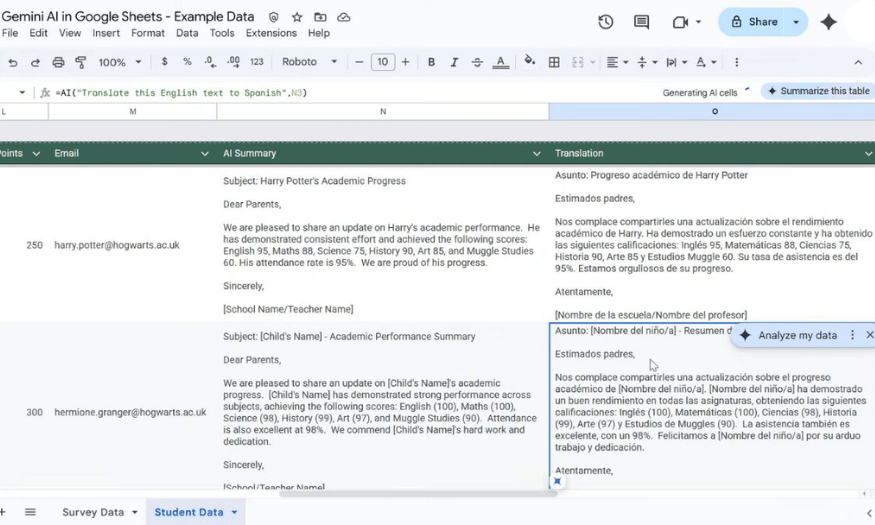
6. Các giới hạn của hàm AI trong Google Sheets
Việc sử dụng hàm AI trong Google Sheets mở ra nhiều khả năng thú vị cho người dùng, nhưng cũng đi kèm với một số hạn chế đáng lưu ý. Một trong những giới hạn lớn nhất là hàm AI chỉ có thể cung cấp phản hồi dưới dạng văn bản. Điều này có nghĩa là bạn không thể tạo ra các định dạng dữ liệu khác như hình ảnh hay biểu đồ, khiến cho việc trình bày thông tin trở nên khó khăn hơn. Người dùng chỉ nhận được kết quả văn bản thuần túy, điều này có thể không đáp ứng được tất cả các nhu cầu phân tích và trực quan hóa dữ liệu.
Thêm vào đó, hàm AI không thể truy cập vào toàn bộ Google Sheets hoặc các tệp khác trong Google Drive. Điều này giới hạn khả năng khai thác dữ liệu từ nhiều nguồn khác nhau, làm cho việc tổng hợp thông tin trở nên phức tạp hơn. Nếu bạn cần phân tích dữ liệu từ nhiều bảng tính hoặc tài liệu, bạn sẽ phải sao chép và dán thông tin một cách thủ công, điều này có thể gây mất thời gian và dễ dẫn đến sai sót.
Cuối cùng, người dùng cũng không thể hủy và làm lại hàm AI một cách dễ dàng. Nếu bạn muốn điều chỉnh một hàm đã nhập, bạn sẽ phải tạo lại toàn bộ thông tin đầu ra. Điều này không chỉ gây khó khăn mà còn làm giảm hiệu quả công việc. Hơn nữa, hàm AI có giới hạn ngắn và dài hạn; khi đạt tới giới hạn dài hạn, bạn sẽ phải đợi khoảng 24 giờ trước khi có thể thực hiện lại. Những yếu tố này cần được xem xét kỹ lưỡng để đảm bảo rằng bạn tận dụng tối đa các tính năng mà hàm AI cung cấp.
Nâng cấp Google Sheet chính chủ
7. Kết luận
Việc sử dụng hàm AI trong Google Sheets mang lại rất nhiều lợi ích cho người dùng, từ việc giảm thiểu khối lượng công việc thủ công đến việc tăng cường khả năng phân tích và dự đoán dữ liệu. Bằng cách làm quen và áp dụng các hàm AI, bạn sẽ không chỉ nâng cao kỹ năng làm việc với bảng tính mà còn mở ra nhiều cơ hội mới trong việc khai thác thông tin và ra quyết định. Hãy bắt đầu khám phá và ứng dụng những công nghệ tiên tiến này để tối ưu hóa quy trình làm việc của bạn ngay hôm nay!
Công Ty TNHH Phần Mềm SADESIGN
Mã số thuế: 0110083217